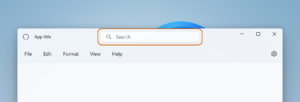El tamaño de la pantalla en una laptop es un aspecto crucial que determina la comodidad y la claridad de visualización al utilizar el dispositivo. Ajustar el tamaño de la pantalla en una laptop puede ser una tarea sencilla si se conocen los pasos adecuados. En este artículo, exploraremos cómo ajustar el tamaño de la pantalla en una laptop y proporcionaremos algunos consejos para una visualización cómoda.
¿Por qué ajustar el tamaño de la pantalla?
Ajustar el tamaño de la pantalla en una laptop es importante por varias razones. Primero y más importante, afecta directamente la comodidad visual. Si la pantalla de una laptop es demasiado pequeña, puede resultar difícil para los usuarios leer texto pequeño o ver detalles en imágenes y gráficos. Esto puede causar tensión ocular y fatiga visual, lo que a su vez puede afectar la productividad y el bienestar general del usuario.
Por otro lado, si la pantalla de una laptop es demasiado grande, el usuario puede tener dificultades para ver la pantalla en su totalidad sin tener que mover constantemente el cuello y los ojos. Esto puede causar molestias físicas y reducir la eficiencia en tareas que requieren un campo de visión amplio.
Además, ajustar el tamaño de la pantalla también puede influir en la estética y el diseño general de la interfaz de usuario. Una pantalla adecuadamente ajustada puede mejorar la apariencia de los programas y las aplicaciones, lo que a su vez puede mejorar la experiencia general del usuario.
¿Cómo ajustar el tamaño de la pantalla en una laptop?
Afortunadamente, ajustar el tamaño de la pantalla en una laptop es un proceso relativamente sencillo. A continuación, se detallan los pasos a seguir:
1. Configuración de pantalla
La mayoría de las laptops cuentan con opciones de configuración de pantalla que permiten al usuario ajustar el tamaño y la resolución de la pantalla. Para acceder a estas configuraciones, sigue los siguientes pasos:
- 1. Haz clic derecho en el escritorio de la laptop y selecciona «Configuración de pantalla» o «Configuración de pantalla» en el menú desplegable.
- 2. En la ventana de configuración de pantalla, encontrarás opciones para ajustar la resolución de la pantalla y el tamaño de texto, aplicaciones y otros elementos.
- 3. Ajusta los valores según tus preferencias y haz clic en «Aplicar» para guardar los cambios.
2. Atajos de teclado
Las laptops suelen tener atajos de teclado específicos para ajustar rápidamente el tamaño de la pantalla. Aquí hay algunos atajos comunes:
- • Para acercar la pantalla: mantén presionada la tecla «CTRL» y presiona la tecla «+».
- • Para alejar la pantalla: mantén presionada la tecla «CTRL» y presiona la tecla «-«.
- • Para volver al tamaño original de la pantalla: mantén presionada la tecla «CTRL» y presiona la tecla «0» (cero).
Estos atajos de teclado son útiles cuando necesitas realizar ajustes rápidos sin tener que navegar por las configuraciones del sistema.
3. Configuración de aplicaciones específicas
Algunas aplicaciones específicas también ofrecen la opción de ajustar el tamaño de la pantalla dentro de su propio menú de configuración. Estas configuraciones pueden ser útiles si deseas ajustar el tamaño de la pantalla solo para ciertas aplicaciones.
Para acceder a estas configuraciones, sigue estos pasos:
- 1. Abre la aplicación para la cual deseas ajustar el tamaño de la pantalla.
- 2. Busca el menú «Configuración» o «Preferencias» en la barra de herramientas de la aplicación.
- 3. Dentro del menú de configuración, busca la opción de ajuste de tamaño de la pantalla, que puede estar etiquetada como «Tamaño de pantalla», «Ajuste de zoom» u opciones similares.
- 4. Realiza los ajustes necesarios y guarda los cambios.
Recuerda que estas opciones de configuración específicas de la aplicación pueden diferir entre programas y aplicaciones, por lo que es posible que debas consultar la documentación o el soporte en línea para obtener instrucciones específicas.
Consejos para una visualización cómoda
Además de ajustar físicamente el tamaño de la pantalla en una laptop, aquí hay algunos consejos adicionales para mejorar la experiencia de visualización:
1. Ajusta el brillo de la pantalla
El brillo de la pantalla puede tener un impacto significativo en la comodidad visual. Asegúrate de ajustar el brillo de la pantalla a un nivel que sea cómodo para tus ojos. En general, se recomienda un brillo ligeramente más bajo para reducir la tensión ocular.
2. Utiliza la iluminación adecuada
Además del brillo de la pantalla, la iluminación ambiental también juega un papel importante en la visualización cómoda. Evita usar la laptop en habitaciones oscuras o con una iluminación intensa que pueda crear reflejos en la pantalla. Opta por una iluminación suave y difusa para minimizar la tensión ocular.
3. Haz pausas regulares
Independientemente del tamaño de la pantalla de tu laptop, es importante hacer pausas regulares para descansar tus ojos. Realiza ejercicios de relajación ocular, mira objetos distantes y parpadea con frecuencia para mantener tus ojos hidratados.
4. Considera el uso de filtros de pantalla
Existen filtros de pantalla disponibles que ayudan a reducir el deslumbramiento y la fatiga ocular al utilizar una laptop. Estos filtros pueden ayudar a proteger tus ojos y mejorar la claridad de visualización. Investiga las opciones disponibles y considera la posibilidad de utilizar un filtro de pantalla si pasas mucho tiempo frente a la computadora.
Conclusiones y recomendaciones
Ajustar el tamaño de la pantalla en una laptop es esencial para garantizar una experiencia de visualización cómoda y sin problemas. Tanto si necesitas agrandar la pantalla de la computadora como si necesitas reducir su tamaño, hay varias formas de hacerlo, desde ajustes de configuración hasta atajos de teclado. Además, asegúrate de seguir algunos consejos adicionales para una visualización cómoda, como ajustar el brillo de la pantalla y tomar descansos regulares.
Recuerda que cada persona tiene diferentes necesidades y preferencias de visualización, por lo que es importante encontrar el tamaño y la configuración adecuados que funcionen mejor para ti. Experimenta con diferentes ajustes y encuentra la combinación óptima que te brinde la comodidad visual que necesitas.